抖音视频怎么设置铃声?以下内容主要是在电子数码产品中针对遇上怎么把抖音的歌设置成铃声等问题,我们该怎么处理呢。那么就让我们一起来了解吧,希望能帮你解决到相关问题。
抖音视频怎么设置铃声
1、首先打开抖音,然后找到想要设为铃声的视频音乐

2、点击右侧的分享图标

3、点击保存本地
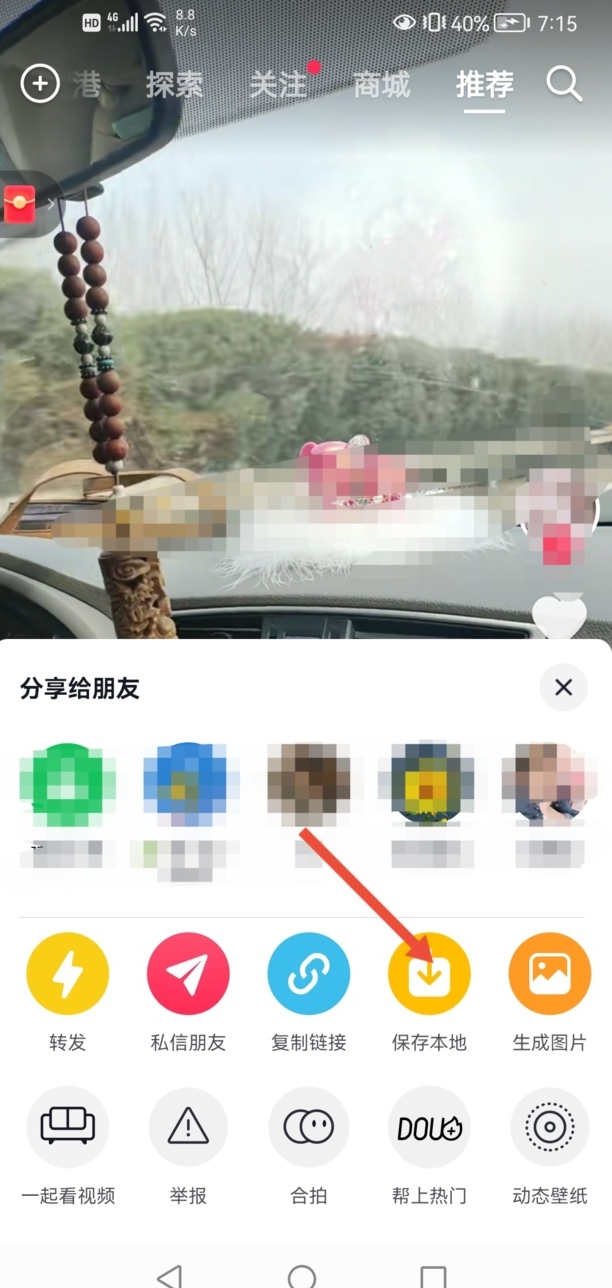
4、下载安装好音视频转换软件,然后点击打开音视频转换软件。
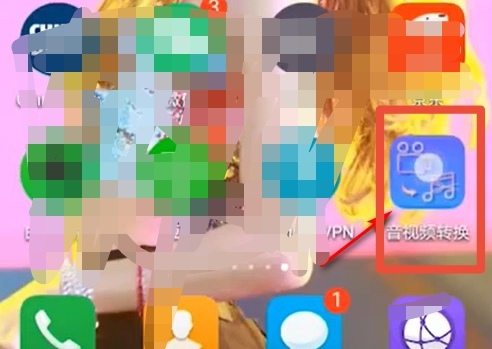
5、点击视频转换
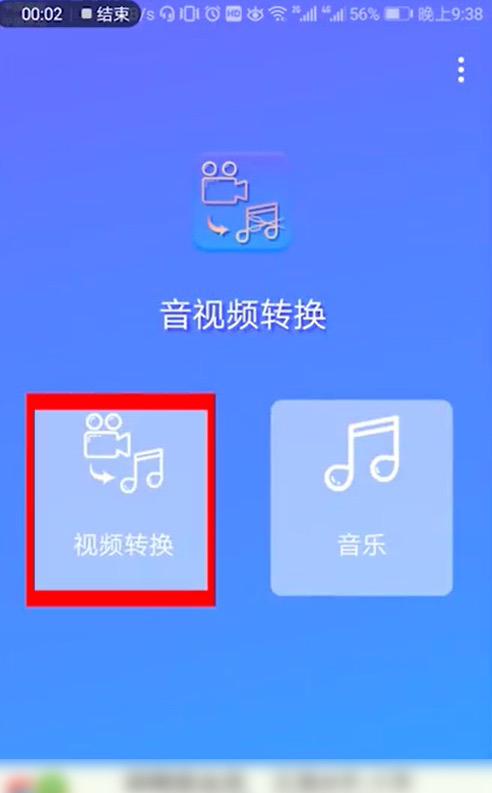
6、选择刚保存好的抖音视频。
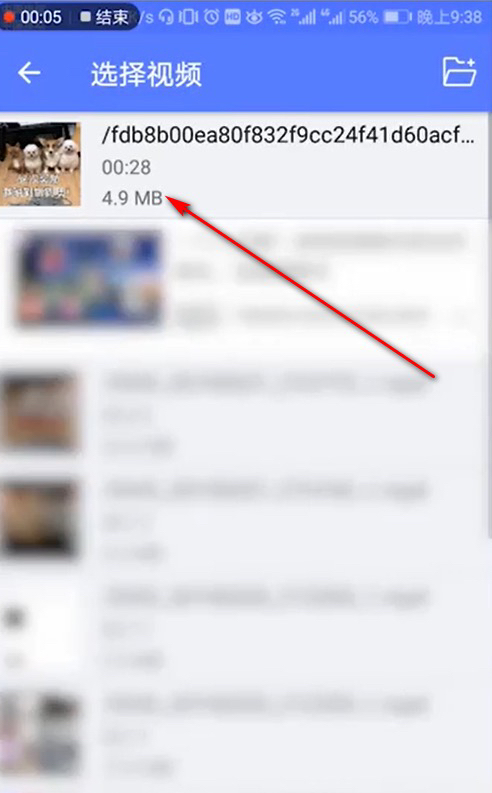
7、点击转换
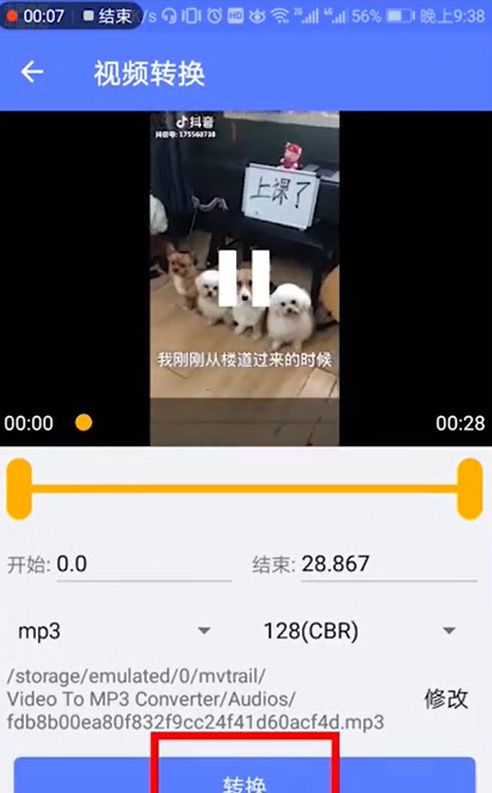
8、转换完成后,点击设为默认铃声。
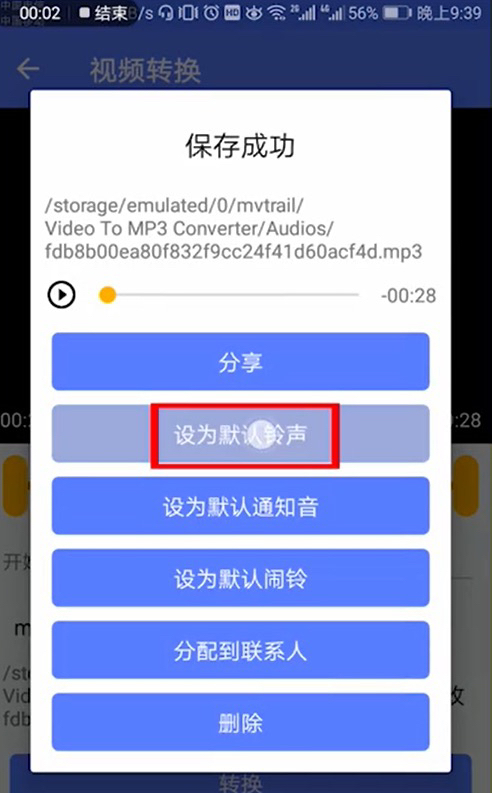
9、第一次设置会出现一个窗口,点击打开允许修改系统设置。
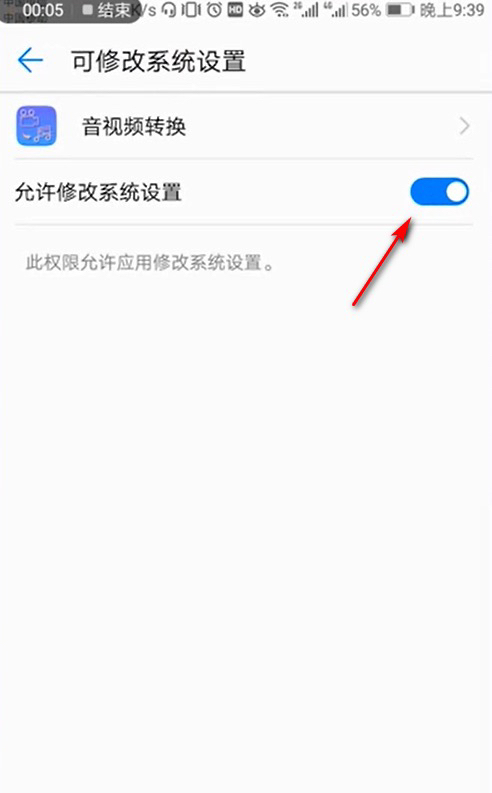
10、回到页面,再次点击设为默认铃声,这样就设置完成了。
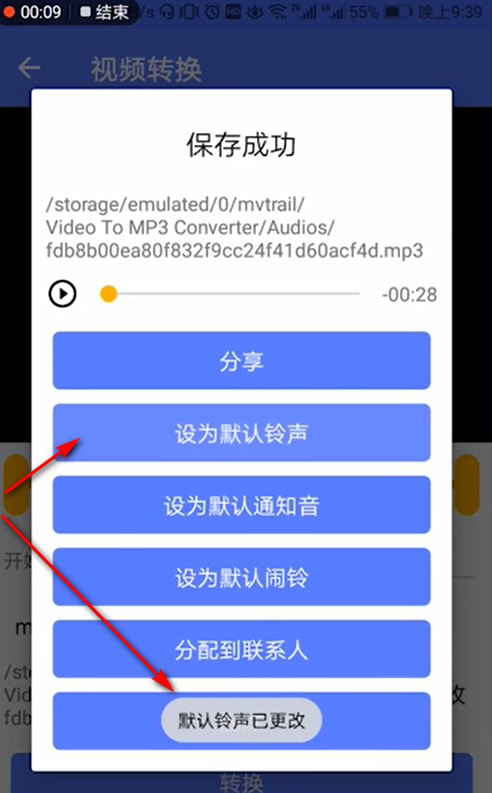
怎么把抖音的歌设置成铃声
第一:首先打开【抖音】,选择一个需要设置成铃声的视频,点击视频右侧的【箭头】,在弹出的新窗口中选择【保存到本地】,然后返回到手机桌面,打开【音视频转换】软件,点击【视频转换】,选择保存的抖音视频;
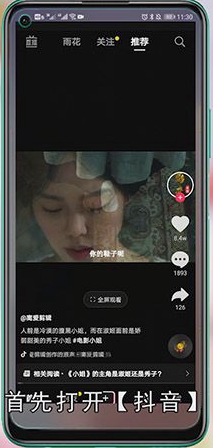
第二:设置转换视频的格式,修改转换视频的名称,然后点击下方的【转换】,将【允许修改系统设置】后方的按钮打开,最后选择【设为默认铃声】即可;
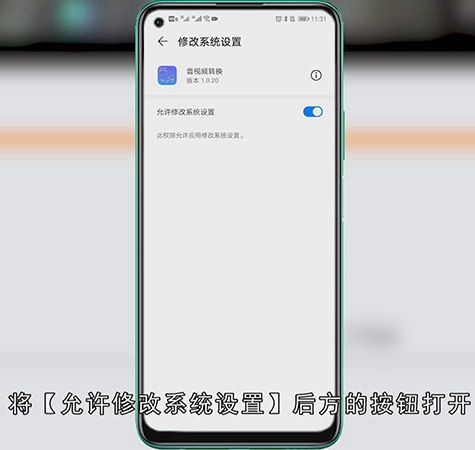
总结
本图文教程演示机型:华为nova 7 SE,适用系统:EMUI 10.1.1,软件版本:抖音 15.4.0&&音视频转换 1.0.20;以上就是关于怎么把抖音的歌设置成铃声的全部内容,希望本文的介绍能帮你解决到相关问题,如还需了解其他信息,请关注本站其他相关信息。
